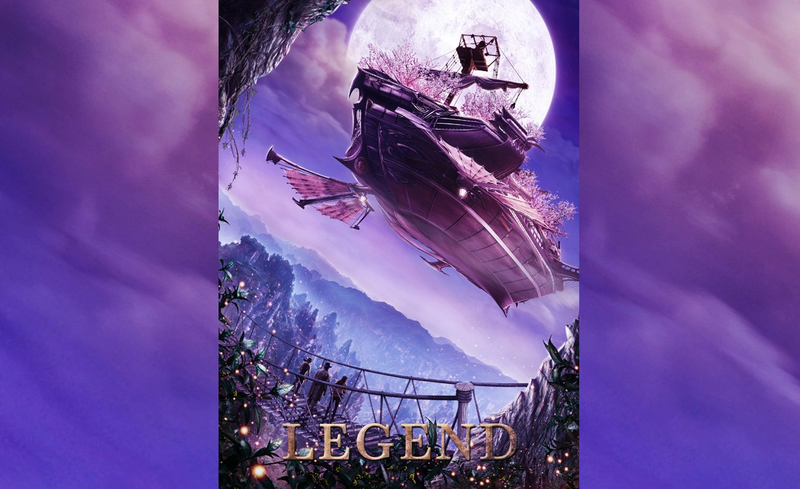1.本课主要内容具体如图所示。
 2.通过以下步骤来进行海报制作,具体如图示。
2.通过以下步骤来进行海报制作,具体如图示。
 3.【打开】PS,【导入】素材,将【天空】图层与【山】图层,拖动到【画布】中,调整【位置】。使用【画笔工具】,黑色画笔,不透明度33%,流量35%,进行涂抹边缘,具体如图示。
3.【打开】PS,【导入】素材,将【天空】图层与【山】图层,拖动到【画布】中,调整【位置】。使用【画笔工具】,黑色画笔,不透明度33%,流量35%,进行涂抹边缘,具体如图示。
 4.将【月亮】素材与【云】素材拖动到【图层】中,调整【位置】。将【山】图层拖动到【图层】中,调整【位置】。将【蔓藤】素材拖动到【图层】中,调整【位置】,具体如图示。
4.将【月亮】素材与【云】素材拖动到【图层】中,调整【位置】。将【山】图层拖动到【图层】中,调整【位置】。将【蔓藤】素材拖动到【图层】中,调整【位置】,具体如图示。
 5.将【船】与【船帆】素材,拖动到【图层】中,调整【位置】。将【桥】素材,拖动到【图层】中,调整【位置】,进行排版,具体如图示。
5.将【船】与【船帆】素材,拖动到【图层】中,调整【位置】。将【桥】素材,拖动到【图层】中,调整【位置】,进行排版,具体如图示。
 6.将【人物】素材与【植物】素材拖动到【图层】中,调整合适【位置】。将【光点】素材,拖动到【图层】中,调整【位置】,进行排版,具体如图示。
6.将【人物】素材与【植物】素材拖动到【图层】中,调整合适【位置】。将【光点】素材,拖动到【图层】中,调整【位置】,进行排版,具体如图示。
 7.【Ctrl+E】合并图层【光点】图层,调整【图层模式】滤色。将【Logo】素材,拖动到【图层】中,调整【位置】,具体如图示。
7.【Ctrl+E】合并图层【光点】图层,调整【图层模式】滤色。将【Logo】素材,拖动到【图层】中,调整【位置】,具体如图示。
 8.【Ctrl+G】图层编组,分别将【图层】拖动到【相对应】的组中。【Ctrl+J】复制图层,按【Alt+单击图层间】创建剪切蒙版,调整【图层模式】叠加,【不透明度】67%,使用【画笔工具】,黑色画笔,进行涂抹,具体如图示。
8.【Ctrl+G】图层编组,分别将【图层】拖动到【相对应】的组中。【Ctrl+J】复制图层,按【Alt+单击图层间】创建剪切蒙版,调整【图层模式】叠加,【不透明度】67%,使用【画笔工具】,黑色画笔,进行涂抹,具体如图示。
 9.新建【曲线】,按【Alt+单击图层间】创建剪切蒙版,调整【曲线】参数,使用【画笔工具】,黑色画笔,进行涂抹,具体如图示。
9.新建【曲线】,按【Alt+单击图层间】创建剪切蒙版,调整【曲线】参数,使用【画笔工具】,黑色画笔,进行涂抹,具体如图示。
 10.新建【可选颜色】,调整【中性色】参数,具体参数效果如图示。
10.新建【可选颜色】,调整【中性色】参数,具体参数效果如图示。
 11.【Ctrl+J】复制图层,按【Alt+单击图层间】创建剪切蒙版,调整【图层模式】叠加,【不透明度】66%,使用【画笔工具】,黑色画笔,进行涂抹,具体如图示。
11.【Ctrl+J】复制图层,按【Alt+单击图层间】创建剪切蒙版,调整【图层模式】叠加,【不透明度】66%,使用【画笔工具】,黑色画笔,进行涂抹,具体如图示。
 12.新建【曲线】,按【Alt+单击图层间】创建剪切蒙版,调整【曲线】参数,使用【画笔工具】,黑色画笔,进行涂抹,具体如图示。
12.新建【曲线】,按【Alt+单击图层间】创建剪切蒙版,调整【曲线】参数,使用【画笔工具】,黑色画笔,进行涂抹,具体如图示。
 13.新建【曲线】,按【Alt+单击图层间】创建剪切蒙版,调整【曲线】参数,具体如图示。
13.新建【曲线】,按【Alt+单击图层间】创建剪切蒙版,调整【曲线】参数,具体如图示。
 14.【Ctrl+J】复制图层,按【Alt+单击图层间】创建剪切蒙版,调整【图层模式】叠加,【不透明度】53%,使用�
14.【Ctrl+J】复制图层,按【Alt+单击图层间】创建剪切蒙版,调整【图层模式】叠加,【不透明度】53%,使用�